Võite arvata, et jääte kõigest nutika kodu lõbususest ilma, kuna teil pole Nest Hubi ega Echo Show'i. Kas teadsite, et saate muuta iPadi nutikaks ekraaniks vaid mõne sammuga.
Sisu
- Kasutage iPadi kodukeskusena
- Kuidas iPadis HomeKiti seadmeid lisada
- Kuidas iPadis juhendatud juurdepääsu välja lülitada
Soovitatavad videod
Lihtne
5 minutit
iPad (soovitavalt vanem mudel)
Väljaminek ja uue nutiekraani ostmine ei ole ainus viis seadme saamiseks juhib teie nutikaid tarvikuid ja annab teile teavet. Oleme käsitlenud, kuidas saate a Arvuti või tahvelarvuti Alexa seadmesse. Siit saate teada, kuidas muuta vana iPad Homekiti nutika kodu keskuseks.
Märge: iPadi kasutamiseks kodujaoturina peab see jääma teie koju, olema sisse lülitatud ja ühendatud teie koduse wifi-võrguga.

Kasutage iPadi kodukeskusena
iPadi kasutamisel Homekiti jaoks Google'i assistendi või Google'i assistendi asemel tuleb arvestada mõne erinevusega Alexa-põhine nutiekraan. Nende ekraanid näitavad kohalikus piirkonnas põhjalikumat teabeallikat, samas kui iPad sõltub sellest, millised seadmed teie kodus on. Näete oma lemmikstseene,
tarvikuid ja kaameraid on lihtne, kuid ilma temperatuuriseadmeta pole ilmateadet ega ka alati nähtavat Siri päringuvälja. Sellegipoolest on siin toodud lihtsad sammud, mida peate järgima, et muuta oma iPad nutikaks ekraaniks ja kodukeskuseks.Samm 1: Avage iPad.
2. samm: Kliki Seaded ja klõpsake oma nimel.
Seotud
- Google Home vs. Apple HomeKit: milline on parim nutika kodu platvorm?
- Kas nutikad lambipirnid on seda väärt?
- Aqara toob turule U100 nutika luku täieliku Apple HomeKiti toega
3. samm: Kliki iCloud. Peaksite olema iPadi sisse logitud sama Apple ID-ga, mida kasutate koos HomeKiti tarvikutega.
4. samm: Kerige alla kuni Kodu ja veenduge, et see on sisse lülitatud. Kui sa ei näe Kodu aastal Seaded menüüst, peate selle rakenduste poest alla laadima.
5. samm: Mine tagasi Seaded ja klõpsake edasi Kodu. Kliki Kasutage seda iPadi kodukeskusena.
6. samm: Avage iPadis kodurakendus. Esimesel ekraanil kuvatakse kõik teie lemmikstseenid ja -seadmed. Samuti saate lülituda konkreetsetele ruumidele, stseenidele ja avastamislehele.
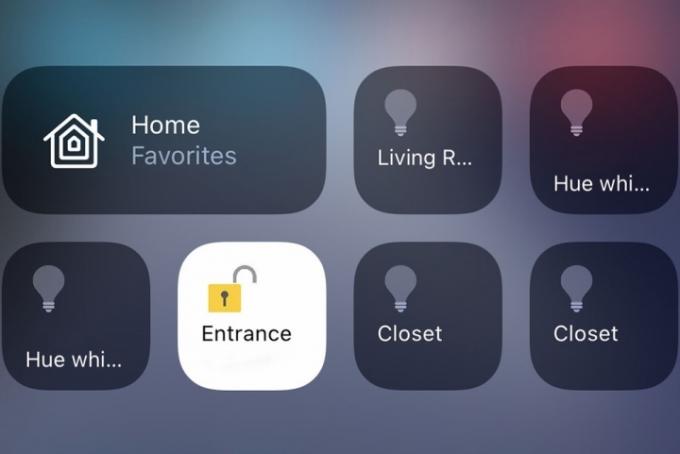
Kuidas iPadis HomeKiti seadmeid lisada
Saadaval on ka muud rakendused, mis muudavad teie iPadi teistsuguseks nutiekraaniks või saavad kasutada Homekiti, kuid rakenduse Home kasutamine annab parima kogemuse. Samuti kolmanda osapoole riistvara, näiteks Hoobsi süsteem, saab lisada Homekiti ökosüsteemi muid mitte-Homekiti algseadmeid.
Samm 1: Avage iPadis HomeKiti rakendus. Klõpsake sinist nuppu Lisage seade nuppu.
2. samm: Kliki Uus aparaat.
3. samm: Logige sisse oma Home Connect konto.
4. samm: Lisage oma HomeKiti seadmed.
Kuidas iPadis juhendatud juurdepääsu välja lülitada
Teie kodus olevad külalised saavad Sirile lootmise asemel lihtsalt iPadi abil seadme olekuid muuta, kui te sisse ei lülita Juurdepääs juhendile. See seade võimaldab teil lukustada iPadi pääsukoodiga ühele ekraanile. Selle ekraani lubamine muudab ühendatud seadmete olekute muutmise kõigi kodus elavate inimeste jaoks kiiremaks. Samuti tagab see, et keegi ei pääse teie iPadi muudele seadetele ega rakendustele juurde.
Samm 1: Avatud Seaded.
2. samm: Kliki Üldine > Juhitud juurdepääs.
3. samm: Funktsiooni aktiveerimiseks klõpsake nuppu.
Inimesed, kes kasutavad oma iPadi kodukeskusena, võiksid kaaluda selle kasutamist seinale kinnitatud. Olgu see ajutine seinakinnitus või püsivalt sisseehitatud kinnitus, peate selle sisselülitamiseks investeerima pikemasse välgukaablisse (olenevalt iPadi mudelist). Kui iPad on seinale kinnitatud, on teil alati sisse lülitatud Siri toitega HomeKiti jaotur, mis saab teie kodu hõlpsalt manipuleerida.
Kas olete huvitatud oma iPadi sellisest seadistamisest, kui olete Apple'i ökosüsteem? Kui hakkate HomeKiti ja selle seadmeid põhjalikult tundma, võib nutikas ekraan hõlbustada nende toodete seadistamist ja haldamist. Kas otsite rohkem tooteid, mida oma Apple Home jaoturiga juhtida? Vaadake meie juhend parimate HomeKiti seadmete kohta.
Toimetajate soovitused
- Kuidas sünkroonida oma Alexa seadmeid
- Kuidas seadistada oma nutikodu algajatele
- Kuidas ühendada nutikodu vidinaid oma Amazon Alexa seadmega
- Alexa vs. HomeKit: milline nutika kodu platvorm on parim?
- Kuidas ma oma nutikat õhupuhastit puhastan?
Uuendage oma elustiiliDigitaalsed suundumused aitavad lugejatel hoida silma peal kiirel tehnikamaailmal kõigi viimaste uudiste, lõbusate tooteülevaadete, sisukate juhtkirjade ja ainulaadsete lühiülevaadetega.




